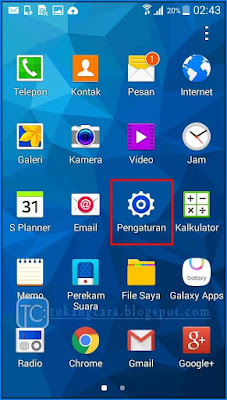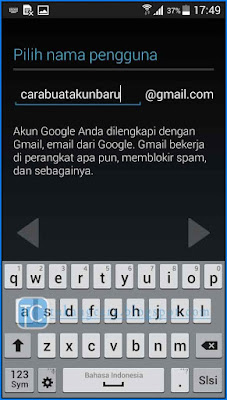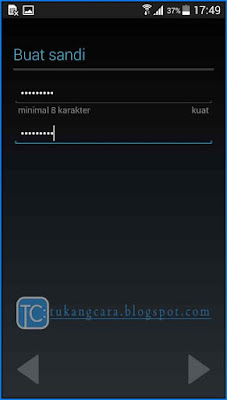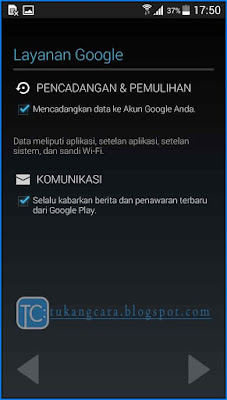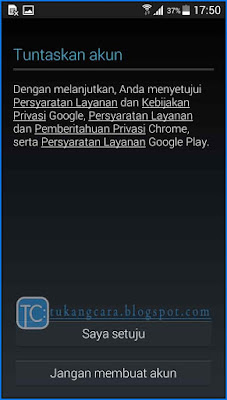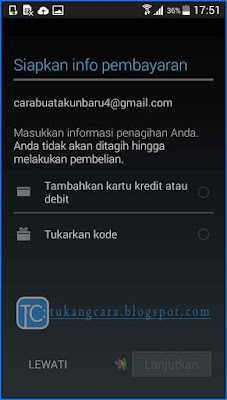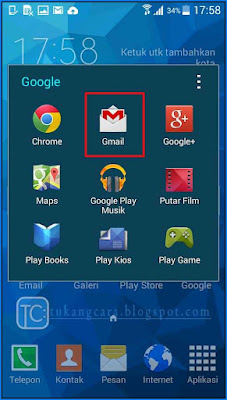Buat Gmail Baru Untuk BBM Dan Bagaimana Cara Mengaktifkan BBM
Untuk daftar akun bbm memang membutuhkan email, ya meskipun kini untuk membuat akun bbm sebenarnya bisa menggunakan nomor telepon. Tapi itu tidaklah aman karena kebanyakan teman sekarang menggunakan nomor hp yang hanya untuk paket internetan saja. Bagaimana kalau nanti paket habis nomor dibuang ?, jadi lebih baik pakai email saja. Dan kali ini adalah contoh Buat Gmail Baru Untuk BBM sekaligus juga bagaimana cara mendaftar dan mengaktifkan BBM.
Jadi dalam pembahas pertama agar kamu bisa mengikuti step by step, maka akan saya bagi menjadi 2 bagian. Yang pertama kali saya bahas dibawah ini adalah buat gmail baru untuk daftar bbm. Kamu ikuti caranya dengn teliti ya, pelan pelan saja asal kamu bisa memahami dan berhasil hanya dalam satu langkah. Jangan lupa juga, pastikan kamu masih punya kuota internet, hihi.
2. Sekarang perlahan lahan arahkan kebawah dan kamu cari menu "Tambah Akun". Kalau sudah ketemu, silahkan dibuka.
3. Disini kamu pilih menu yang "Baru". Karena memang mau buat email gmail baru yang digunakan untuk daftar BBM.
4. Pertama kali untuk buat gmail akun adalah membuat nama akun terlebih dahulu. Di atas kamu ketik nama pertama, dan di kotak bawah kamu ketik nama belakang. Jika sudah, "Next".
5. Setelah membuat nama akun, sekarang membuat alamat email gmail. Ketik nama terserah, atau bisa gunakan gabungan dari nama akun yang kamu buat tadi. Jika sudah mengisinya, "Next" lagi.
6. Sekalian saya kasih contoh jika alamat email yang kamu gunakan tidak terdaftar, yang maksudnya adalah alamat email sudah digunakan orang lain. Bagaimana cara mengatasinya
? SIlahkan kamu tekan "Sentuh untuk melihat saran".
7. Dan google akan memberikan daftar alamat email yang mirip dengan alamat yang kita mau tadi. Semuanya bisa digunakan, jadi pilih mana yang paling cocok untuk digunakan.
8. Selesai menentukan alamat email yang diberikan oleh google dan pasti tersedia, lanjutkan ke langkah berikutnya. Tekan "Coba lagi" untuk melanjutkan.
9. Dan sesudah mendapatkan alamat email gmail, sekarang membuat kata sandi. Untuk membuat kata sandi ini gampang. Cukup gunakan minimal 8 karakter, lebih unik lebih bagus. Buat kata sandi di kotak pertama, dan ketik ulang di kotak kedua. Jika sudah, "Next".
10. Opsi pemulihan, jika kamu ingin mendaftar dan buat email gmail menggunakan nomor hp, maka pilih "Siapkan opsi pemulihan". Tapi karena saya tidak ingin menggunakan nomor hp, jadi saya pilih "Lain kali".
11. Layanan google tentang pencadangan dan pemulihan. Sampai disini kamu langsung saja tekan "Next" tanpa perlu melakukan setingn apapun, biarkan saja default.
12. Untuk segera menyelesaikan pembuatan akun gmail baru, di halaman Tuntaskan akun ini kamu pilih "Saya setuju"
13. Verifikasi bahwa anda bukanlah robot dengan cara melakukan autentikasi mengetik teks yang benar. Ketik yang bisa terbaca di gambar captcha. Jika sudah benar, "Next".
14. Di langkah seting pembayaran akun google yang fungsinya untuk memilih jenis pembayaran jika ingin membeli aplikasi berbayar di google play store ini kamu pilih "Lewati" saja. Kemudian biarkan loading sampai halaman ini menutup dengan sendirinya.
15. Sekarang buka aplikasi Gmail yang ada di HP Android kamu. Begini, jika belum punya silahkan download dulu di play store.
16. Sip. Sudah selesai, Berhasil juga dengan cepat buat gmail baru untuk bbm ini. Sampai disini berarti gmail sudah aktif dan bisa digunakan untuk mendaftar BBM.
Info terbaru : Maslaah bagaimana cara untuk membuat akun google di hp android dengan os versi terbaru, misal seperti membuat akun google di lenovo, xiaomi dan samsung seri terbaru. Kamu bisa mengikuti langkahnya disini : Cara Daftar Akun Google, Lewat hp android dengan versi os yang terbaru.
Baiklah, kurang lebihnya seperti itulah tutorial Buat Gmail Baru Untuk BBM Dan Cara Mengaktifkanya yang bisa saya share di blog bagaimanacarabuatakun.blogspot.com. Jika ada yang kurang, atau perlu ditanyakan, silahkan meninggalkan pertanyaan di kolom komentar.
Jadi dalam pembahas pertama agar kamu bisa mengikuti step by step, maka akan saya bagi menjadi 2 bagian. Yang pertama kali saya bahas dibawah ini adalah buat gmail baru untuk daftar bbm. Kamu ikuti caranya dengn teliti ya, pelan pelan saja asal kamu bisa memahami dan berhasil hanya dalam satu langkah. Jangan lupa juga, pastikan kamu masih punya kuota internet, hihi.
Tahap #1 : Cara Buat Gmail Baru Untuk BBM Daftar Lewat HP Android
1. Disini karena daftar bbm di android, jadi saya juga terapin buat akun gmail baru lewat hp android juga. Yaitu dengan menggunakan aplikasi Gmail. Oke, pertama kamu buka menu "Pengaturan".2. Sekarang perlahan lahan arahkan kebawah dan kamu cari menu "Tambah Akun". Kalau sudah ketemu, silahkan dibuka.
3. Disini kamu pilih menu yang "Baru". Karena memang mau buat email gmail baru yang digunakan untuk daftar BBM.
4. Pertama kali untuk buat gmail akun adalah membuat nama akun terlebih dahulu. Di atas kamu ketik nama pertama, dan di kotak bawah kamu ketik nama belakang. Jika sudah, "Next".
5. Setelah membuat nama akun, sekarang membuat alamat email gmail. Ketik nama terserah, atau bisa gunakan gabungan dari nama akun yang kamu buat tadi. Jika sudah mengisinya, "Next" lagi.
6. Sekalian saya kasih contoh jika alamat email yang kamu gunakan tidak terdaftar, yang maksudnya adalah alamat email sudah digunakan orang lain. Bagaimana cara mengatasinya
? SIlahkan kamu tekan "Sentuh untuk melihat saran".
7. Dan google akan memberikan daftar alamat email yang mirip dengan alamat yang kita mau tadi. Semuanya bisa digunakan, jadi pilih mana yang paling cocok untuk digunakan.
8. Selesai menentukan alamat email yang diberikan oleh google dan pasti tersedia, lanjutkan ke langkah berikutnya. Tekan "Coba lagi" untuk melanjutkan.
9. Dan sesudah mendapatkan alamat email gmail, sekarang membuat kata sandi. Untuk membuat kata sandi ini gampang. Cukup gunakan minimal 8 karakter, lebih unik lebih bagus. Buat kata sandi di kotak pertama, dan ketik ulang di kotak kedua. Jika sudah, "Next".
10. Opsi pemulihan, jika kamu ingin mendaftar dan buat email gmail menggunakan nomor hp, maka pilih "Siapkan opsi pemulihan". Tapi karena saya tidak ingin menggunakan nomor hp, jadi saya pilih "Lain kali".
11. Layanan google tentang pencadangan dan pemulihan. Sampai disini kamu langsung saja tekan "Next" tanpa perlu melakukan setingn apapun, biarkan saja default.
12. Untuk segera menyelesaikan pembuatan akun gmail baru, di halaman Tuntaskan akun ini kamu pilih "Saya setuju"
13. Verifikasi bahwa anda bukanlah robot dengan cara melakukan autentikasi mengetik teks yang benar. Ketik yang bisa terbaca di gambar captcha. Jika sudah benar, "Next".
14. Di langkah seting pembayaran akun google yang fungsinya untuk memilih jenis pembayaran jika ingin membeli aplikasi berbayar di google play store ini kamu pilih "Lewati" saja. Kemudian biarkan loading sampai halaman ini menutup dengan sendirinya.
15. Sekarang buka aplikasi Gmail yang ada di HP Android kamu. Begini, jika belum punya silahkan download dulu di play store.
16. Sip. Sudah selesai, Berhasil juga dengan cepat buat gmail baru untuk bbm ini. Sampai disini berarti gmail sudah aktif dan bisa digunakan untuk mendaftar BBM.
Tahap #2 : Bagaimana Cara Mengaktifkan BBM Dengan Menggunakan Email Gmail
Setelah berhasil Buat akun gmail baru untuk daftar bbm, maka sekarang saatnya untuk mulai daftar Akun BBM Baru. Tapi agar tidak terlalu panjang tutorial di halaman ini, jadi saya tulis panduannya di artikel saya yang berikutnya, kamu bisa baca disini : Cara Mengaktifkan Akun BBM Dengan EMail Gmail.Info terbaru : Maslaah bagaimana cara untuk membuat akun google di hp android dengan os versi terbaru, misal seperti membuat akun google di lenovo, xiaomi dan samsung seri terbaru. Kamu bisa mengikuti langkahnya disini : Cara Daftar Akun Google, Lewat hp android dengan versi os yang terbaru.
Baiklah, kurang lebihnya seperti itulah tutorial Buat Gmail Baru Untuk BBM Dan Cara Mengaktifkanya yang bisa saya share di blog bagaimanacarabuatakun.blogspot.com. Jika ada yang kurang, atau perlu ditanyakan, silahkan meninggalkan pertanyaan di kolom komentar.